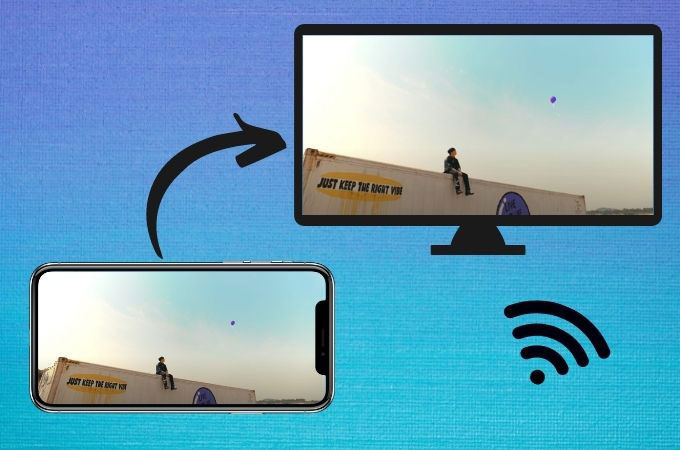
Como todos sabemos, los iPhones pueden carecer de algunas funciones que deseas utilizar, como el envío de archivos o la transmisión a otros dispositivos. Reflejar tu iPhone en el televisor será más cómodo, especialmente si quieres compartir tus vídeos y fotos, o mostrar las aplicaciones que has descargado. Con esto, la gente puede ver tu teléfono en una pantalla más grande. Sin embargo, pasar tu iPhone a la TV sin utilizar herramientas compatibles puede causar problemas, ya que el iPhone tiene funciones limitadas. Afortunadamente, te mostraremos algunas herramientas de duplicación que puedes utilizar para transmitir las pantallas del iPhone a la TV sin ningún paso complicado. Lee el siguiente artículo.
Las 2 mejores herramientas de Transmisión de Pantalla para proyectar la pantalla en el iPhone
ApowerMirror
La primera es ApoweMirror, es una de las mejores y más sencillas herramientas de casting que puedes utilizar en tu iPhone, esta aplicación es realmente compatible no sólo con iOS sino con los famosos sistemas operativos de ordenador como Windows y Mac. Puedes disfrutar de ver películas o jugar a juegos desde tu iPhone a una pantalla más grande sin pensar en ningún problema. Aparte de eso, puedes conectar fácilmente tu iPhone a la TV a través de Wifi, o de un cable USB. Además, cuenta con una interfaz fácil de usar que te permite reflejar tu iPhone en la TV en sólo un minuto. Estas son las sencillas guías sobre cómo puedes proyectar una pantalla en el iPhone.
Replicación de pantalla de iPhone a iPhone
- Lo primero es descargar el ApowerMirror de la App Store y luego instalarlo en tus dos dispositivos iPhone.
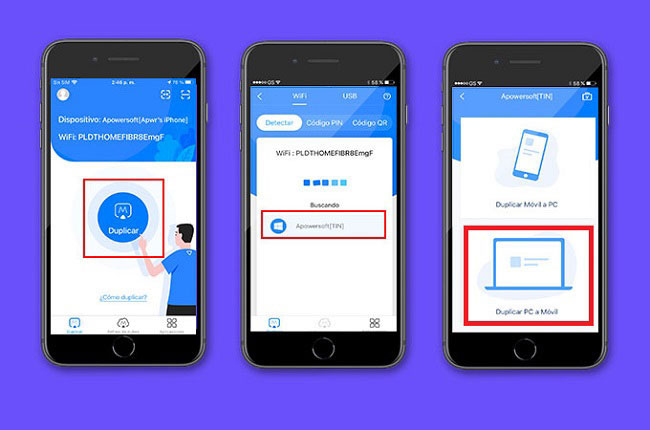
- Abre la aplicación en ambos iPhones y pulsa el botón azul “M”.
- Después, elige la misma red WiFi en ambos iPhones y pulsa el botón “Iniciar transmisión” para empezar a duplicar.
- Ya puedes disfrutar de la duplicación de tu iPhone en el iPhone.
Transferir la pantalla del iPhone al PC
- Abre el ApowerMirror desde tu iPhone y PC.
- Pulsa el botón “Mirror” que puedes ver en tu iPhone y conéctalo con la misma red WiFi.
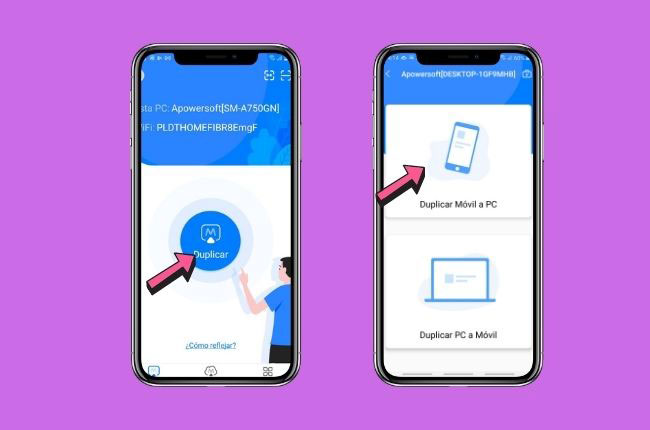
- Después, reflejará automáticamente tu iPhone en el PC.
Transmitir la pantalla del iPhone en el TV
- Tienes que lanzar el ApowerMirror a tu iPhone y a tu TV. Instala el ApowerMirror en tu Android TV obteniéndolo de la Google Play Store o del archivo APK.
- A continuación, abre el ApowerMirror en tu iPhone y toca el botón “Mirror” y selecciona la misma red WiFi.
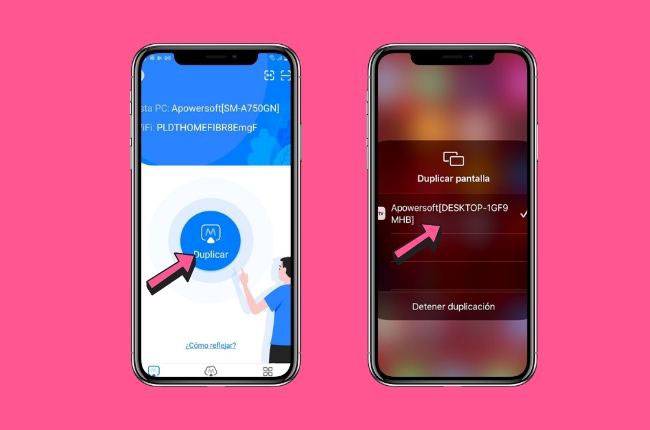
- Ya está, tu iPhone ya está conectado a tu televisor.
Airplay
Otra herramienta de casting que te recomendamos utilizar, te permite compartir fotos, vídeos, música y mucho más desde dispositivos iOS. Con la ayuda de esta herramienta, puedes transmitir fácilmente tu iPhone a cualquier otro dispositivo, como la TV, el portátil, el ordenador y otros, en sencillos pasos. Además, está compuesta por una interfaz fácil de usar que incluso los principiantes pueden utilizar sin ningún problema. También puedes transmitir vídeos desde tu iPhone a una pantalla más grande, como un televisor o un ordenador. Así que para que sepas más sobre cómo transmitir el iPhone a la TV usando Airplay, sigue los pasos escritos a continuación.
- En primer lugar, conecta tu iPhone a un televisor que utilice la misma red WiFi mediante el sistema Airplay.
- Después, selecciona el vídeo que quieras ver en la televisión.
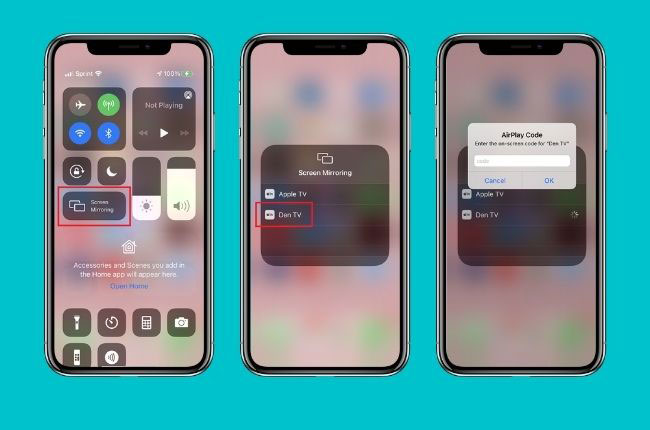
- A continuación, toca el icono “AirPlay” y selecciona tu Apple TV o tu smart TV compatible con Airplay 2.
Conclusión
En resumen, estas son las dos herramientas de transmisión que puedes utilizar para transmitir tu iPhone a la TV con facilidad. Todo lo que tienes que hacer es conectar tu iPhone a la misma red WiFi. Ambas tienen características diferentes, por lo que puedes probarlas y comprobar cuál se ajusta a tus necesidades.
 LetsView
LetsView 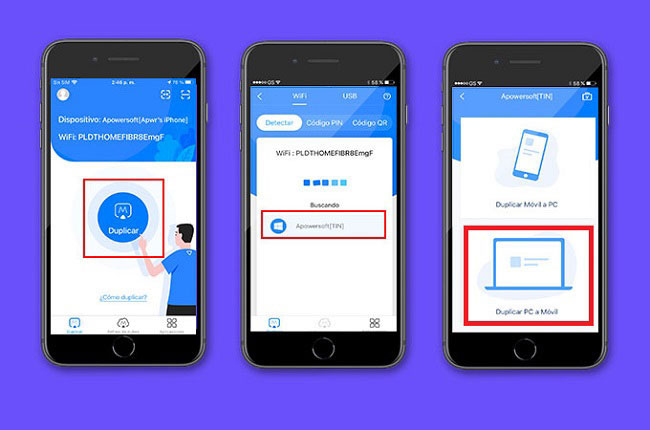
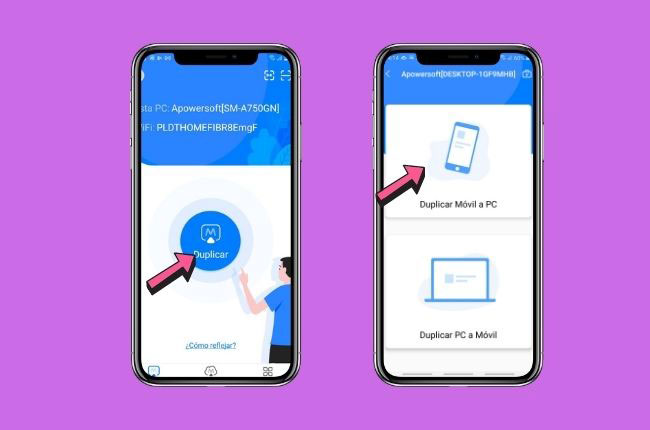
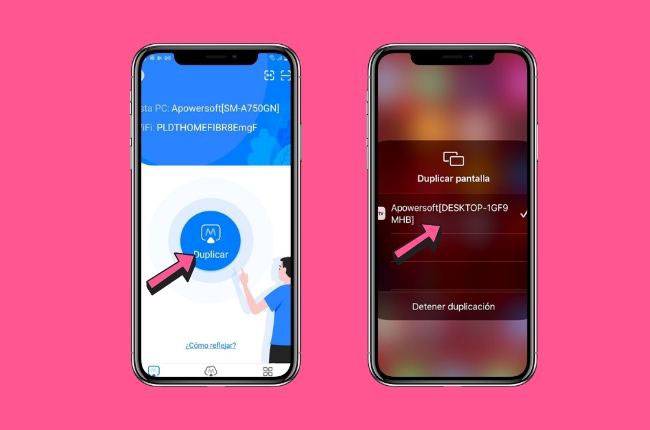
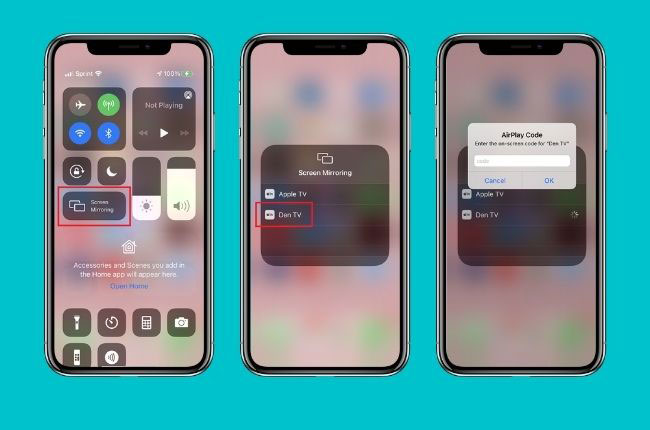










Dejar un comentario